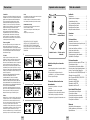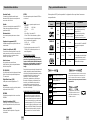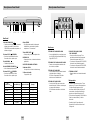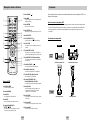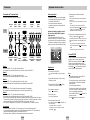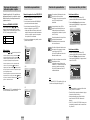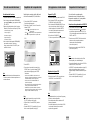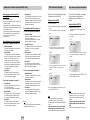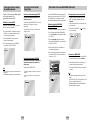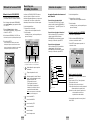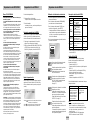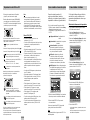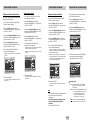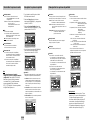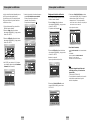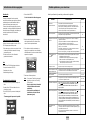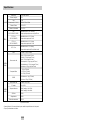Samsung DVD-P247A Guía del usuario
- Categoría
- Reproductores de DVD
- Tipo
- Guía del usuario
Este manual también es adecuado para

Sepárelos antes de empezar
SPA-3
Instalación de las pilas en el mando a
distancia
1. Abra la tapa de las pilas en la parte de atrás del
mando a distancia.
2. Cargue las pilas. Asegúrese de que las
polaridades (+ y -) se alineen correctamente.
3. Cierre la tapa de las pilas.
Si el mando a distancia no funciona
adecuadamente
• Compruebe la polaridad + - de las pilas.
(pila seca)
• Compruebe si las pilas se han agotado.
• Compruebe si el sensor del mando a distancia
está obstruído por algún tipo de obstáculo.
• Compruebe si hay alguna luz fluorescente cerca.
Mando a distancia
Pilas (AAA) para el
mando a distancia
Manual del usuario
Cable de conexión
video/audio
Tabla de contenidoPrecauciones
SPA-2
1. Instalación
Asegúrese de que la tensión de alimentación de la red local es
compatible con la que se indica en la etiqueta de identificación
pegada al dorso del reproductor. Instálelo horizontalmente,
sobre un soporte adecuado (mueble) dejando suficiente
espacio libre alrededor del aparato para que tenga buena
ventilación (7 a 10 cm). Cerciónese de que las aberturas de
ventilación no queden cubiertas. No coloque nada encima del
reproductor DVD. No ponga el reproductor encima de
amplificadores o en cualquier otro equipo que libere calor.
Antes de desplazar el reproductor compruebeque el
compartimento del disco esté vacío. Esta unidad ha sido
diseñada para trabajar continuamente. Cuando lo apaga
(posición standby) no se desconeta de la red. Si Ud. desea
desconectarlo de la red, desenchúfelo; esto se recomienda si
no utiliza el aparato durante cierto tiempo.
2. Para su seguridad
Nunca abra el reproductor ni ninguno de los elementos de su
interior.Podría ser peligroso para Ud. y para algunos
componentes delicados. Además se corre el peligro de recibir
una descarga eléctrica y los rayos láser. No acerque los ojos a
las cercanías del portadiscos abierto u otras aberturas para
mirar al interior del equipo.
3. Cuidado
Proteja el equipo de la humedad y del calor excesivo
(chimenea), así como de cualquier otro equipo que produzca
potentes campos magnéticos o eléctricos (altavoces, etc.).
Desconecte el cable de alimentación de la red si el reproductor
funciona mal. Este equipo no ha sido fabricado para uso
industrial, sino para uso doméstico. Este producto se destina
exclusivamente para uso personal. Copiar Discos o descargar
música para su venta posterior u otras actividades comerciales
constituye o puede constituir una violación contra las leyes de
derechos de reproducción.
DESCARGO DE RESPONSABILIDADES DE GARANTIA:
HASTA EL LIMITE PERMITIDO POR LA LEY
CORRESPONDIENTE, SE EXCLUYE CUALQUIER
DECLARACION O GARANTIA DE NO VIOLACION DE
DERECHOS DE REPRODUCCION U OTROS DERECHOS
DE PROPIEDAD INTELECTUAL QUE RESULTEN DEL USO
DE ESTE PRODUCTO BAJO CONDICIONES DIFERENTES A
LAS ESPECIFICADAS ANTERIORMENTE.
Condensación : Si traslada el reproductor o los discos de un
lugar frío a otro cálido, por ejemplo mientras los transporta en
invierno, espere unas dos horas para que adquieran la
temperatura del nuevo lugar. Así evitará daños graves.
4. Discos
Maneje los discos con cuidado. Coloque los dedos en el borde
o el agujero. Ponga los discos con la etiqueta hacia arriba (en
el caso de discos de un solo lado). Limpie los discos con un
paño suave, desde el centro hacia el borde. Guarde los discos
en sus cajas y en posición vertical. Coloque el disco
correctamente en bandeja utilizando el área de guía. No utilice
sprays limpiadores, o disolventes si el disco está sucio. Limpie
suavemente con un paño humedecido (sólo con agua)
haciendo un movimiento circular, ya que de otro modo pueden
producirse rayas que causarán ruidos durante la reproducción.
PRECAUCIÓN: EL USO DE CUALQUIER
CONTROL, LOS PROCEDIMIENTOS CON
EXCEPCIÓN DE ESPECIFICADO ADJUNTO
ESPECIFICO EN ESTO PUEDE TENER COMO
RESULTADO LA EXPOSICION PELIGROSA DE LA
RADIACION.
5. Pilas
La pila utilizada en este aparato contiene sustancias químicas
que pueden dañar el medio ambiente.
No elimine las pilas en la corriente de residuos domésticos.
Se recomienda que el cambio de pilas lo realice un técnico.
6. Mantenimiento de la caja
Por razones de seguridad, asegúrese de desconectar el
enchufe de la toma de corriente.
• No use benceno, diluyentes u otros disolventes para la
limpieza.
• Limpie la caja con un trapo suave.
STANDBY/ON
LOADINGPLAY
EZ VIEW
STANDBY/ON
LOADINGPLAY
EZ VIEW
STANDBY/ON
LOADINGPLAY
EZ VIEW
1
2
STANDBY/ON
LOADINGPLAY
EZ VIEW
3
4 5
Accesorios
Instalación
Precauciones . . . . . . . . . . . . . . . . . . . . . . . . . .2
Sepárelos antes de empezar . . . . . . . . . . . . . .3
Características del disco . . . . . . . . . . . . . . . . .4
Tipo y características del disco . . . . . . . . . . . .5
Descripciones-Panel frontal . . . . . . . . . . . . . . .6
Descripciones-Panel trasero . . . . . . . . . . . . . . .7
Manejo del mando a distancia . . . . . . . . . . . . .8
Conexiones
Conexiones . . . . . . . . . . . . . . . . . . . . . . . . . . .9
Funciones básicas
Reproducción de un disco . . . . . . . . . . . . . . .11
Funciones de búsqueda o salto del capítulo o pista
.12
Función de representación . . . . . . . . . . . . . . .12
Uso del menú del disco y de títulos . . . . . . . .13
Uso del menú de funciones . . . . . . . . . . . . . .14
Repetición de la reproducción . . . . . . . . . . . .14
Para programar en el orden deseado . . . . . . .15
Reproducción Slow Repeat . . . . . . . . . . . . . .15
Funciones Avanzadas
Ajuste de la relación de aspecto (EZ View) . . .16
Para selecionar el audio . . . . . . . . . . . . . . . . .17
Cómo seleccionar el idioma de subtítulos . . . .17
Cómo seleccionar el ángulo de pantalla deseado
. .18
Uso de la Función Instant Replay/Skip . . . . . .18
Para utilizar la función BOOKMARK (Marcador)
.19
Utilizando las funciones ZOOM . . . . . . . . . . .20
Menú Clips para MP3/WMA/JPEG/MPEG4 . .20
Selección de carpetas . . . . . . . . . . . . . . . . . .21
Reproducción de MP3/WMA . . . . . . . . . . . . .21
Reproducción de MPEG4 . . . . . . . . . . . . . . . .22
Reproducción de Picture CD . . . . . . . . . . . . .24
Para Cambiar El Menu Ajuste
Cómo cambiar el menú de ajuste . . . . . . . . . .25
Cómo instalar el idioma . . . . . . . . . . . . . . . . .25
Cómo instalar las opciones de audio . . . . . . .27
Cómo ajustar las opciones de pantalla . . . . . .28
Cómo ajustar la calificación . . . . . . . . . . . . . .30
Referencia
Actualización del microprograma . . . . . . . . . .32
Posibles problemas y sus soluciones . . . . . . .33
Especificaciones . . . . . . . . . . . . . . . . . . . . . .34

SPA-5SPA-4
Tipo y características del disco
Excelente Sonido
El sistema Dolby Digital desarrollado por los
laboratorios Dolby proporciona una reproducción
sonora clara como el cristal.
Pantalla
El video con la tecnología de compresión MPEG-2.
Pueden observarse imágenes normales y de
pantalla ancha(16:9).
Movimiento lento
Una escena importante puede verse en cámara
lenta.
Reproducción programada (CD)
Posibilidad de programar las pistas de audio en el
orden deseado.
Control de la calificación (DVD)
El control de la calificación permite al usuario fijar
niveles para evitar que los niños vean películas no
adecuadas como las que contienen escenas
violentas o para adultos, etc..
Varias funciones
Ud. puede seleccionar varios idiomas
(Audio/Subtítulos) y ángulos de pantalla mientras
disfruta de las películas.
EZ VIEW (DVD)
Easy View puede convertir las imágenes de formato
Buzón a visualización de pantalla completa en su
TV convencional.
Digital Photo Viewer (JPEG)
Usted puede ver las fotos digitales en su TV.
Repetición
Ud. puede repetir una canción o película pulsando
simplemente el botón REPEAT.
MP3/WMA
Esta unidad puede reproducir discos con archivos
MP3/WMA.
Repetición Instantánea (DVD)
Esta función se usa para volver a reproducir la
película 10 segundos antes de la posición actual.
Avance rápido (DVD)
Esta función salta la reproducción 10 segundos
hacia delante.
MPEG4
Esta unidad puede reproducir formatos MPEG4 en
un archivo avi.
NOTA
* Discos que no se pueden reproducir en este
reproductor:
• DVD-ROM • DVD-RAM
• CD-ROM • CDV
• CDI
• Capa HD de Super Audio CD
• Discos CDG de audio solamente, no gráficos.
* La capacidad de reproducción puede depender
de las condiciones de la grabación:
• DVD-R, +R • CD-RW
• DVD+RW, -RW
* Quizá la unidad no reproduzca ciertos CD-R,
CD-RW y DVD-R debido al tipo de disco o al
estado de grabación.
PROTECCIÓN DE COPIADO
Muchos discos DVD están codificados con la
protección de copiado. Debido a esto, Ud. debe
conectar la salida video del DVD directamente al
televisor, no a un videograbador. La conexión al
videograbador puede causar distorsión de la
imagen.
Este producto incorpora tecnología de protección de
copiado, protegida por patentes estadounidenses y
otros derechos de propiedad intelectual en posesión
registrada de Macrovision Corporation y otros
propietarios. El uso de esta tecnología de
protección de copiado debe ser autorizado por
Macrovision Corporation y está destinado al uso
doméstico y usos delimitados de reproducción
exceptuando las expresas autorizaciones de
Macrovision Corporation. Se prohibe la ingeniería
hacia atrás o desmontaje.
PROGRESSIVE SCAN OUTPUTS (525p/625p)
Características del disco
Marcas de los discos
Número regional de reproducción
~
DIGITAL
SOUND
STEREO
PAL
Número regional de reproducción
Sistema radiodi-fusión PAL en Inglaterra,
Francia, Alemania, etc..
Dolby Digital
Multiaudio
Digital Audio
DTS
MP3
Tanto el reproductor DVD como los discos tienen códigos
por región. Estos códigos deben concordar para que el
disco se reproduzca. De lo contrario, no se reproducirá.
El número regional para este aparato está indicado en
el panel trasero.
Este reproductor DVD puede reproducir los siguientes discos que tienen las marcas
correspondientes:
“Samsung notifica que no todos los televisores de
alta definición son compatibles con este sistema y
pueden causar distorsiones durante la reproducción.
En el caso de una reproducción no correcta durante
el escaneado progresivo a 525 y 625 se recomienda
que el usuario configure el reproductor para la salida
de imagen con Definición Estándar. Si tuviese alguna
consulta sobre el tipo de reproducción y/o aparato,
por favor contacten con el servicio de Atención al
Cliente.”
12 Cm
8 Cm
Disco de una cara 240 min.
Disco de dos caras 480 min.
Disco de una cara 80 min.
Disco de dos caras 160 min.
Audio
+
Video
• El DVD tiene excelente sonido y
video debido al sistema Dolby
Digital y MPEG-2.
• Varias funciones de pantalla y
audio puede seleccionarse
fácilmente en el menú de ajuste.
Tipo del disco
(Marca)
Tipos de
grabación
Tipos de la
grabación
Tiempo máximo de
reproducción
Características
DVD
12 Cm
8 Cm
74 min.
20 min.
Audio
+
Video
• Video con sonido CD, calidad VHS
y tecnología de compresión
MPEG1.
VIDEO-CD
12 Cm
8 Cm
74 min.
20 min.
Audio
• El CD se graba como señal digital
con mejor calidad audio, menos
distorsión y menos deterioro de la
calidad audio en el tiempo.
AUDIO-CD
Certificación de DivX
Los logotipos DivX, DivX Certified y
los logotipos asociados son marcas
comerciales de DivXNetworks, Inc y
se utilizan con licencia.

SPA-7
Descripciones-Panel trasero
Panel trasero
1. TERMINAL DE SALIDA DIGITAL AUDIO
• Use un cable digital óptico o coaxial para conec-
tar a AV AMP que tiene el descodificador Dolby
Digital, MPEG-2 o DTS.
2. TERMINALES DE SALIDA ANALOGICA AUDIO
• Conecte a los terminales de entrada de audio
de su televisor, audio/video.
3. TERMINAL DE SALIDA VIDEO
• Use un cable de video para conectar el terminal
a la entrada video en su televisor.
• El S-Video o Componente(I-SCAN) debe
selecionarse en la salida de video.
4. TERMINAL DE SALIDA S-VIDEO
• Use el cable de S-Video para conectar este
terminal al terminal S-Video en su televisor para
una mayor calidad de imagen.
• El S-Video debe selecionarse en la salida de
video.
5. ENCHUFES DE SALIDA DE VIDEO
POR COMPONENTE
• Use estos enchufes si tiene una TV con
enchufes de entrada de Video Componente.
Estos enchufes proveen video Pr, Pb, Y.
• Si se selecciona Componente(P-SCAN) VIDEO,
funcionará el modo de barrido progresivo.
• Si se selecciona Componente(I-SCAN) VIDEO,
funcionará el modo de barrido entrelazado.
6. TERMINAL AV SCART
• Conecte al televisor en el terminal de entrada
SCART.
Nota importante
• Consulte el Manual del usuario de su TV para
averiguar si su TV acepta el Barrido progresivo.
Si acepta el Barrido progresivo, siga las
instrucciones del Manual del usuario de su TV
concernientes a la configuración del Barrido
progresivo en el sistema del menú de la TV.
• Si se selecciona Componente(P-SCAN) Salida de
Vídeo, las conexiones Video y S-video no
funcionarán.
• Consulte la página 29 para obtener más
información acerca de cómo utilizar el menú
Configuración.
COAXIAL
R
Pr Pb Y
L
S-VIDEO OUTVIDEO OUTANALOG AUDIO OUT
COMPONENT VIDEO OUT
OPTICAL
123456
SPA-6
Descripciones-Panel frontal
STANDBY/ON
EZ VIEW LOADINGPLAY
1
2
34 56 7 8910 11
Panel frontal
1. Indicador STANDBY/ON ( )
• Cuando se enchufa el reproductor, se ilumina el
indicador de encendido. Si pulsa el botón
STANDBY/ON para encender el reproductor, el
indicador se apagará.
2. Botones SALTO ( )/BUSQUEDA
• Para buscar hacia adelante en un disco.
Para saltar un título, capítulo o pista.
3. Botón PARADA ( )
• Se detiene la reproducción.
4. Botón REPRODUCCION/PAUSA ( )
• Inicia o interrumpe la reproducción.
5. Botones SALTO ( )/BUSQUEDA
• Para buscar hacia atrás en un disco.
Para saltar un título, capítulo o pista.
6. Botón EZ VIEW
• Easy View puede convertir las imágenes de
formato Buzón a visualización de pantalla
completa en su TV convencional.
7. Botón OPEN/CLOSE ( )
• Pulse para abrir y cerrar la bandeja del disco.
8. REPRODUCIR
• Al reproducir el disco, se ilumina el indicador de
reproducción.
9. RECEPTOR DE MANDO A DISTANCIA
10. Indicador CARGA
•
Al cargar el disco, se ilumina el indicador de carga.
11. Disco en la bandeja
• Cargar el disco aquí.
Indicador de
encendido (rojo)
Indicador de carga
(Naranja)
Indicador de
reproducción (
verde
)
Apagado/espera O X X
Sin disco X X O
Detener X X O
Cargar X X Parpadea
Reproducir/saltar X O X
Buscar/pausa X Parpadea X
Error Parpadea Parpadea Parpadea
Función
Indicador

SPA-9SPA-8
Conexiones
Son los ejemplos de las conexiones comunmente usadas para conectar el reproductor DVD a un
televisor u otros equipos.
Antes de conectar el repr
oductor DVD
• Siempre apague el reproductor DVD, TV y otros equipos antes de conectar o desconectar cualquier cable.
• Si conectó el sistema de audio externo, enciéndalo y ajústelo en el canal de entrada de audio adecuado.
• Para mayor información, consulte el manual del propietario de los equipos adicionales que Ud. está
conectando.
Conectando a un sistema audio
Método 1 Método 2
RL
ANALOG AUDIO OUT
COAXIAL
OPTICAL
Salida analógica audio Salida digital audio
Amplificador del canal 2
Terminales de entrada Audio
Decodificador Dolby
Terminales de entrada audio
SISTEMA
AUDIO
Reproductor
DVD
O
6. Botón PARADA ( )
7. Botón MENU
• Presenta en pantalla el Menú de configuración del
reproductor de DVD.
8. Botón RETURN
• Para volver al menú anterior.
9. Botón REPEAT A-B
• Para marcar un segmento para repetir entre A y B.
10. Botón SUBTITLE
11. Botón OPEN/CLOSE ( )
• Pulse para abrir y cerrar la bandeja del disco.
12. Botón CLEAR
• Para quitar un menú o imagen de estados en la
pantalla.
13. Botón INSTANT REPLAY
• Esta función se usa para volver a reproducir la
película 10 segundos antes de la posición actual.
14. Botón INSTANT SKIP (Salto instantáneo)
• Esta función salta la reproducción 10 segundos
hacia delante.
15. Botón PLAY/PAUSE ( )
• Para iniciar/interrumpir la reproducción.
16. Botón INFO (Información)
• Presenta el modo del disco en reproducción.
17. Botón DISC MENU (Menú del disco)
• Hace aparecer el menú del disco.
18. Botones ENTER/DIRECCION
(Botón ARRIBA/ABAJO o IZQ./DE.)
• Este botón funciona como interruptor de volquete.
19. Botón EZ VIEW
• Easy View puede convertir las imágenes de
formato Buzón a visualización de pantalla
completa en su TV convencional.
20. Botón REPEAT
• Para repetir la reproducción de un título, capítulo,
pista o disco.
21. Selector ANGLE
• Para seleccionar el ángulo de cámara en un DVD.
22. Selector AUDIO
• Para seleccionar el audio en un disco.
Botones del DVD
1. Botón DVD POWER
• Enciende o apaga el aparato.
2. Botones NUMEROS
3. Botón PROG
• Para programar un orden específico.
4. Botón STEP
• Avanza la reproducción cuadro por cuadro.
5. Botones BUSQUEDA/SALTO
( / , / )
• Para buscar hacia atrás y adelante en un disco.
Para saltar un título, capítulo o pista.
Manejo del mando a distancia
1
11
12
13
14
15
16
17
18
19
20
21
22
2
3
4
5
6
7
8
9
10

SPA-11SPA-10
Reproducción de un disco
Antes de reproducir
• Encienda el TV y ajústelo en el canal de entrada
de vídeo apropiado pulsando el botón TV/VIDEO
con el mando a distancia del TV.
• Si conectó el sistema de audio externo,
enciéndalo y ajústelo en el canal de entrada de
audio adecuado.
Después de encender el reproductor, cuando
Ud. pulsa el botón DVD POWER, la siguiente
imagen aparecerá.:
Si Ud. desea seleccionar el idioma, pulse los
botones de NUMEROS. (Esta imagen sólo aparece
en la primera vez que Ud. encienda el reproductor.)
Si no selecciona el idioma al principio, se perderán
todos los valores de configuración del menú Setup.
Reproducción
1. Pulse el botón OPEN/CLOSE.
La luz indicadora STANDBY se apaga y la bandeja se
abre.
2. Cargue suavemente el disco con el lado de la
etiqueta hacia arriba.
3. Pulse el botón PLAY/PAUSE ( ) o el botón
OPEN/CLOSE para cerrar la bandeja.
4. Para detener la reproducción.
Pulse ( ) el botón PARAR.
5. Para sacar el disco.
Pulse el botón OPEN/CLOSE.
6. Para interrumpir la reproducción.
Pulse el botón PLAY/PAUSE ( ) o el botón STEP en
el mando a distancia.
- La pantalla se detiene y no hay sonido.
- Para reproducir de nuevo, pulse otra vez el botón
PLAY/PAUSE ( ).
7. Reproducción de movimiento escalonado
(excepto CD)
Pulsar el botón STEP del mando a distancia durante la
reproducción.
- Cada vez que Ud. pulse el botón, aparecerá una nueva
imagen.
- No se oye ningún sonido durante el modo STEP.
- Pulse el botón PLAY/PAUSE ( ) para volver al modo
normal. (Ud. puede apelar sólo a la reproducción a
movimiento escalonado hacia adelante.)
8. Reproducción a movimiento lento (excepto CD)
Presione y sostenga el botón para elegir la
velocidad de la reproducción entre 1/8, 1/4 y el 1/2 de la
velocidad normal durante el modo de la PAUSE o del
STEP.
- No se oye ningún sonido durante el modo SLOW.
- Pulse el botón PLAY/PAUSE ( ) para volver al modo
normal.
- No funciona la reproducción lenta hacia atrás.
Función RESUME
Cuando la reproducción se ha detenido, el aparato
registra el punto en el que se pulsó el botón
PARAR. Pulse de nuevo PLAY/PAUSE ( ) y la
reproducción se reanudará desde este punto.
Cuando se abre la bandeja o se pulsa de nuevo el
botón PARAR ( ) o se desenchufe el aparato, la
función RESUME no estará disponible.
Nota
• Si el aparato permanece en el modo PAUSA
durante 5 minutos, se detendrá.
• Si el reproductor se deja en modo Stop durante
más de 30 minutos, el reproductor se apagará
automáticamente.
(Función de apagado automático)
• Si el reproductor es dejado en el modo de parada
por más de un minuto sin cualquier interacción de
usuario, un salvapantalla será activado.
Pulse el botón PLAY/PAUSE ( ) para volver a la
reproducción normal.
• El ícono indica que no funciona el botón.
Conectando a un TV (para un vídeo)
TV(Normal, pantalla ancha, proyección o RGB, etc.)
Método 1
Reproductor de DVD + TV con enchufe de entrada de video.
(El conmutador Salida de Vídeo debe ponerse en la posición S-Video o Salida SCART.)
Método 2
Reproductor de DVD + TV con enchufe de entrada S-Video.
(El conmutador Salida de Vídeo debe ponerse en la posición S-Video.)
Método 3
Reproductor DVD + TV con enchufes de entrada Scart (audio y vídeo)
(La Salida de vídeo del menú Configuración debe estar establecida en Salida SCART.)
Método 4
Reproductor DVD + TV con enchufes de vídeo de componentes Scan entrelazados
(El conmutador Salida de Vídeo debe ponerse en la posición Componente(I-SCAN).)
Método 5
Reproductor de DVD + TV con enchufes de Barrido progresivo.
(El conmutador Salida de Vídeo debe ponerse en la posición Componente(P-SCAN).)
• Si desea convertir la salida de vídeo a la exploración progresiva, debe conectar primero el vídeo o S-Vídeo al
TV. Seleccione Componente (P-SCAN) en el menú Setup y seleccione "Si" antes de 10 segundos. Por último,
cambie la entrada externa del TV a 625p/525p (576p/480p o Componente). (Ver pág. 29)
• Si se selecciona Componente (P-SCAN) VIDEO OUT, las conexiones Video y S-Video no funcionarán.
Nota impor
tante
• Consulte el Manual del usuario de su TV para averiguar si su TV acepta el Barrido progresivo.
Si acepta el Barrido progresivo, siga las instrucciones del Manual del usuario de su TV concernientes a la
configuración del Barrido progresivo en el sistema del menú de la TV.
• En función del televisor, el método de conexión puede diferir de la ilustración superior.
Conexiones
RL
ANALOG AUDIO OUT
Pr Pb Y
S-VIDEO OUT
VIDEO OUT
COMPONENT VIDEO OUT
Pr Pb Y
COMPONENT VIDEO OUT
Buena
imagen
Mejor
imagen
Excelente
imagen
Optima
imagen
Básico para
Audio
Cable
AV
Cable
S-Video
Cable
Euroconector
Cable
Video
OO O
Terminales de
entrada
Audio
Terminal de
entrada
Video
Terminal
S-Video
Terminal de
entrada
EUROCONECTOR
Terminal de
Component Video
(Interfaz)
Terminal de
Component Video
(Progresivo)
TV
Reproductor
DVD
Método 1 Método 2 Método 3
Excelente
imagen
Método 4 Método 5

SPA-13SPA-12
Función de representación
Uso del menú del disco y de títulos
Uso del menú del disco
1. Durante la reproducción de un disco DVD,
presione el botón MENU del mando a distancia.
2. Seleccione Disc Menu utilizando los botones
direccionales ARRIBA/ABAJO, luego presione el
botón DE. o ENTER.
Uso del menú de títulos
1. Durante la reproducción de un disco DVD,
presione el botón MENU del mando a distancia.
2. Seleccione Title Menu utilizando los botones
direccionales ARRIBA/ABAJO, luego presione el
botón DE. o ENTER.
Nota
• Dependiendo del disco, puede que los Menús de
títulos y de disco no funcionen.
• El menú de títulos aparecerá solamente si hay por
lo menos dos títulos en el disco.
• Usted puede también usar el Menú del disco,
usando los botón DISC MENU del mando a
distancia.
• En VCD 2.0, el botón DISC MENU funciona como
conmutador de conversión entre los modos Menu
On y Menu Off.
Para acceder al título deseado cuando
hay más de un título en el disco.
Por ejemplo, si hay más de una película
en un DVD, cada película será
identificada.
La mayoría de los discos DVD se
graban en capítulos de tal forma que
usted puede encontrar fácilmente un
pasaje específico (similares a las pistas
en un CD audio).
Permite la reproducción de la película a
partir del momento deseado.
Usted debe introducir el momento de
inicio como referencia.
Se refiere al idioma de la banda sonora
de la película. En el ejemplo, la banda
sonora está en inglés 5.1CH.
Un disco DVD puede tener hasta ocho
diferentes bandas sonoras.
Se refiere a los idiomas de los subtítulos
disponibles en el disco.
Usted podrá escoger el idioma de los
subtítulos o, si lo prefiere, desactivarlos
para que no aparezcan en pantalla.
Un disco DVD puede tener hasta 32
subtítulos diferentes.
Nota
* En modo VIDEO-CD 2.0 (modo Menú On), esta
función no está disponible. (Ver pág. 12)
Title
Chapter
Time
Audio
Subtitle
Función de representación
Durante la reproducción de un DVD/VCD/CD
1. Durante la reproducción, presione el botón INFO
del mando a distancia.
2. Use los botones direccionales ARRIBA/ABAJO
para seleccionar el elemento deseado.
3. Use los botones direccionales IZQ./DE. para
realizar la configuración y pulse ENTER.
• Usted puede utilizar los botones numéricos del
mando a distancia para acceder directamente a
un título, un capítulo o para iniciar la reproduc-
ción a partir de la hora deseada.
4. Para hacer que desaparezca la pantalla, vuelva a
presionar el botón INFO.
Funciones de búsqueda o
salto del capítulo o pista
Durante la reproducción, Ud. puede buscar
rápidamente a través de un capítulo o pista o
utilizar la función de salto para avanzar a la
siguiente selección.
Buscar con FOR
WARD o REVERSE
Pulse el botón SEARCH ( o ) con el
mando a distancia durante más de 1 segundo.
Si desea buscar a una velocidad mayor en el DVD,
VCD o CD, mantenga pulsado el botón.
Saltando pistas
Pulse el botón o durante la reproducción.
• Cuando se reproduce un DVD y pulsa el botón ,
saltará al capítulo siguiente. Si pulsa el botón ,
retornará al principio del capítulo. Si pulsa una vez más,
se desplazará al principio del capítulo precedente.
• Cuando se reproduce un VCD 2.0 (modo Menú Off),
VCD 1.1 o CD, pulse el botón , así saltará a la
siguiente pista. Si pulsa el botón , retornará al inicio
de la pista. Si pulsa una vez más, se desplazará al princi-
pio del capítulo precedente.
• Cuando la longitud de la pista exceda 15 minutos durante
la reproducción de un VCD y pulse el botón , saltará
al punto de 5 minutos más adelante. Si pulsa , salta al
punto de 5 minutos hacia atrás.
Nota
* Al reproducir un VCD 2.0, puede elegir Menu On o
Menu Off utilizando el botón DISC MENU.
DVD
Title
Time
Audio
Chapter
Subtitle
01
02
0:00:13
ENG 5.1CH
Off
CD
Track
Time
01
0:00:48
DVD
CD
DVD
VCD
CD
2X, 8X, 32X, 128X
4X, 8X
2X, 4X, 8X
VCD
Track
Time
01
0:00:48
VCD

SPA-15SPA-14
Para programar en el orden deseado
Program Play (CD)
1. Durante la reprodución, pulse el botón PROG.
2. Use la botones IZQ./DE. para seleccionar
PROGRAM. Pulse el botón ENTER.
3. Use la botones ARRIBA/ABAJO/IZQ./DE. para
seleccionar el primer capítulo (o pista) para
añadir el programa. Pulse el botón ENTER.
Los números seleccionados aparecen en la
recuadro de Orden de Programa.
4. Pulse el botón PLAY/PAUSE ( ).
El disco se reproducirá en el orden programado.
Reproducción al azar (CD)
1. Pulse el botón PROG.
2. Utilice los botones IZQ./DE. para seleccionar
ALEATORIO. Pulse el botón ENTER.
Nota
• Dependiendo del disco, las funciones Programa y
Aleatorio no estarán disponibles.
• Esta unidad puede admitir un máximo de 20
órdenes programadas.
• En el modo reproducción, pulse el botón CLEAR
con el mando a distancia para cancelar la
reproducción programada.
Con esta función se pueden repetir
lentamente escenas de deportes, danza,
instrumentos musicales, etc., para poderlas
estudiar con más detenimiento.
Cuando se esté reproduciendo un DVD/VCD
1. Pulsar el botón PLAY/PAUSE ( ).
2. Presione y sostenga el botón para elegir la
velocidad de la reproducción entre 1/8, 1/4 y el
1/2 de la velocidad normal durante el modo de la
PAUSE o del STEP.
3. Presione una vez REPEAT A-B del control en la
primera sección para repetir mientras es
seleccionado la velocidad multiple.
(selección del punto A)
4. Presione una vez más el botón REPEAT A-B.
(selección del punto B)
Nota
• La reproducción sólo será del punto A al B de
forma repetida y a la velocidad elegida.
• Para concluir la función, pulsar el botón 'CLEAR' o
el botón REPEAT (A-B)' de nuevo.
• A-B REPEAT no le permite establecer el punto (B)
hasta que hayan transcurrido por lo menos 5
segundos después de haber establecido el punto
(A).
• En modo VIDEO-CD 2.0 (modo Menú On), esta
función no está disponible. (Ver pág. 12)
PROGRAMA
ALEATORIO
PROGRAMA
ALEATORIO
PROGRAMA 01
Track
05 06 07 08
09 10 11 12
13 14 15 16
- - - - - - - -
- - - - - - - -
- - - - - - - -
- - - - - - - -
- - - - - - - -
Orden de Prog.
01 02 03 04
CLEAR
Reproducción Slow RepeatRepetición de la reproducción
Repita la pista corriente, capítulo, título en la
sección seleccionada (A-B) o todo el disco.
1. Pulse el botón REPEAT en el remoto.
Repita la pantalla aparecida.
2. Seleccione el Capítulo, Título o A-B usando la
botones IZQ./DE.
• Capítulo ( ) : repite el capítulo que se está
reproduciendo.
• Título ( ) : repite el título que se está reproduciendo.
• A-B : repite un segmento del disco que seleccione.
3. Pulse ENTER.
4. Para volver a la reproducción normal, pulse
REPEAT otra vez, y pulse la botones IZQ./DE.
para seleccionar Apagado y pulse ENTER.
* REPEAT A-B
• Presione una vez REPEAT A-B del control en la
primera sección para repetir mientras es seleccionado
la velocidad multiple. (selección del punto A)
• Presione una vez más el botón REPEAT A-B.
(selección del punto B)
• Para cancelar la función, presione el botón 'CLEAR' o
vuelva a presionar el botón 'REPEAT A-B'.
• A-B REPEAT no le permite establecer el punto (B)
hasta que hayan transcurrido por lo menos 5 segundos
después de haber establecido el punto (A).
Nota
• DVD repite la reproducción por capítulo o título,
CD y VCD repiten por disco o pista.
• Según el disco, la función REPEAT puede no
funcionar.
• En modo VIDEO-CD 2.0 (modo Menú On), esta
función no está disponible. (Ver pág. 12)
Uso del menú de funciones
Uso del menú de funciones
1. Presione el botón MENU durante la reproducción.
2. Use los botones direccionales ARRIBA/ABAJO
para resaltar Function, y luego presione el botón
DE. o ENTER.
3. Aparece la pantalla de selección de funciones,
Infomación, Zoom, Marcador, Repetir y EZ View.
- Infomación (Ver pág. 12~13)
- Zoom (Ver pág. 20)
- Marcador (Ver pág. 19)
- Repetir (Ver pág. 14)
- EZ View (Ver pág. 16)
4. Use los botones direccionales ARRIBA/ABAJO
para resaltar una de las 5 funciones.
Luego, presione el botón DE. o ENTER para
acceder a la función.
Nota
• Puede también seleccionar directamente estas
funciones usando sus botones respectivos en el
mando a distancia.
Off 01 01 A - B
REPEAT
ENTER
T
Off 01 01 A - B
REPEAT
ENTER
T
D
DVD
VCD/CD
T

Cuando un DVD está grabado con subtítulos,
Ud. puede utilizar la característica de
subtítulos para ver los subtítulos en la
pantalla.
Utilizando el botón SUBTITLE
1. Utilizando el botón SUBTITLE.
- Los idiomas de los subtítulos se representan con
abreviaturas.
2. El subtítulo cambia cuando se pulsa el botón
varias veces.
- Utilice los botones IZQ./DE. para seleccionar el idioma
de subtítulos en un MPEG4 y, a continuación, pulse
ENTER.
3. Para que desaparezca el icono SUBTITLE, pulse
el botón CLEAR o RETURN.
Nota
• Esta función depende de qué subtítulos estén
codificados en el disco y quizá no funcione.
• El disco del DVD puede contener hasta 32
idiomas.
• Cómo hacer que salga el mismo idioma de
subtítulos siempre que Ud. reproduzca un
DVD;
Véase “Cómo instalar el idioma” en la página 27.
SPA-17SPA-16
Para selecionar el audio
Puede seleccionar el audio que desee rápida
y fácilmente con el botón AUDIO.
Utilizando el botón A
UDIO
1. Pulse el botón AUDIO.
2. El sonido cambia cuando se pulsa el botón varias
veces.
Los idiomas de sonido se representan con abreviaturas.
- Si utiliza un VCD o un CD, puede seleccionar los
siguientes ajustes: Estereo, Izquierda o Derecha.
- Utilice los botones IZQ./DE. para seleccionar el audio
deseado en un MPEG4 y, a continuación, pulse
ENTER.
3. Para que desaparezca el icono AUDIO, pulse el
botón CLEAR o RETURN.
Nota
• Esta función depende de qué audio esté
codificado en el disco y quizá no funcione.
• El disco del DVD puede contener hasta 8 idiomas
audio.
• Cómo hacer para que salga el mismo idioma
audio siempre que Ud. reproduzca un DVD;
Véase “Cómo instalar el idioma” en la página 26.
Cómo seleccionar el idioma de subtítulos
ENG
DOLBY DIGITAL 5.1CH
AUDIO
Estereo
AUDIO
DVD
DVD
MPEG4
VCD/CD
MPEG4
ENG
SUBTITLE
MP3 1/8
None
Ajuste de la relación de aspecto (EZ View)
Para reproducir usando la relación de
aspecto (DVD)
Presione el botón EZ VIEW.
• Cada vez que se presiona el botón, el tamaño de
la pantalla cambia.
• El modo zoom de la pantalla funciona de manera
diferente según el ajuste de la pantalla en el menú
de configuración inicial.
• Para asegurar la operación correcta del botón EZ
VIEW, debe establecer la relación de aspecto
correcta en la configuración inicial
(Ver página 28).
Si está utilizando una TV de formato 16:9
1. Para los discos grabados en formato 16:9
• Pantalla Panorámica
Presenta el contenido del DVD en el formato
16:9 (relación de aspecto).
• Ajuste Pantalla
Las partes superior e inferior de la pantalla se
eliminan. Si se reproduce un disco grabado en
formato 2.35:1, las franjas negras en los
extremos superior e inferior de la pantalla
desaparecerán. La película se verá alargada
verticalmente. (Dependiendo del tipo de disco,
las franjas negras pueden no desaparecer
completamente.)
• Ajuste Zoom
Los extremos superior, inferior, izquierdo y
derecho de la pantalla se eliminan y la parte
central de la pantalla se agranda.
2. Para los discos grabados en formato 4:3
• Ancho Normal
Presenta el contenido del DVD en el formato
16:9 (relación de aspecto).
La película se verá alargada horizontalmente.
• Ajuste Pantalla
Los extremos superior e inferior de la pantalla
se eliminan y aparece la pantalla completa.
La película se verá alargada verticalmente.
• Ajuste Zoom
Los extremos superior, inferior, izquierdo y
derecho de la pantalla se eliminan y la parte
central de la pantalla se agranda.
• Ajuste Vertical
Si un DVD grabado en formato 4:3 se ve en una
TV de formato 16:9, aparecerán las franjas
negras en los extremos izquierdo y derecho de
la pantalla para evitar que la película se vea
alargada horizontalmente.
Si está utilizando una TV de formato 4:3
1. Para los discos grabados en formato 16:9
• Formato 4:3 Buzón
Presenta el contenido del DVD en el formato
16:9 (relación de aspecto).
Aparecerán las franjas negras en las partes
superior e inferior de la pantalla.
• Formato 4:3 Pan-Scan
Los extremos izquierdo y derecho de la pantalla
se eliminan y se ve la parte central de la
pantalla 16:9.
• Ajuste Pantalla
Los extremos superior e inferior de la pantalla
se eliminan y aparece la pantalla completa.
La película se verá alargada verticalmente.
• Ajuste Zoom
Los extremos superior, inferior, izquierdo y
derecho de la pantalla se eliminan y la parte
central de la pantalla se agranda.
2. Para los discos grabados en formato 4:3
• Pantalla Standard
Presenta el contenido del DVD en el formato
4:3 (relación de aspecto).
• Ajuste Pantalla
Los extremos superior e inferior de la pantalla
se eliminan y aparece la pantalla completa.
La película se vería alargada verticalmente.
• Ajuste Zoom
Los extremos superior, inferior, izquierdo y
derecho de la pantalla se eliminan y la parte
central de la pantalla se agranda.
Nota
• Esta función puede actuar de formas diferentes
dependiendo del tipo de disco.

SPA-19SPA-18
La función BOOKMARK(Marcador) le permite a Ud.
seleccionar partes concretas de un DVD o VIDEO-
CD (modo Menú Off) de modo que Ud. pueda
buscarlas rápidamente en próximas reproducciones.
Utilizando la función BOOKMARK
(Marcador) (DVD/VCD)
1. Presione el botón MENU durante la reproducción.
2. Use los botones direccionales ARRIBA/ABAJO
para resaltar Function, y luego presione el botón
DE. o ENTER.
3. Seleccione Marcador utilizando los botones
direccionales ARRIBA/ABAJO, y luego presione
el botón DE. o ENTER.
4. Utilice la botones IZQ./DE. para transladar al
ícono de Marcador deseado.
5. Cuando Ud. llega a la escena que desea marcar,
pulse el botón ENTER. El ícono se cambiará en
un número (1, 2 o 3).
Para utilizar la función BOOKMARK (Marcador)
Para que aparezca una escena marcada
1. Durante la reprodución, presione el botón de
MENU en el mando a distancia y escoge el
Marcador.
2. Utilice la botones IZQ./DE. para seleccionar una
escena marcada.
3. Pulse el botón PLAY/PAUSE ( ) para saltar a
la escena marcada.
Para borrar un MARCADOR
1.
Durante la reprodución, presione el botón de MENU
en el mando a distancia y escoge el Marcador.
2. Utilice la botones IZQ./DE. para seleccionar el
número de marcador que desea borrar.
3. Pulse el botón CLEAR para borrar un número de
marcador.
Nota
• Hasta tres escenas pueden marcarse al mismo
tiempo.
• En el modo VIDEO-CD 2.0 (modo Menú On), esta
función no es posible. (Ver pág. 12)
• Dependiendo del disco, la función BOOKMARK
(Marcador) puede no funcionar.
Uso de la Función Instant
Replay/Skip
Cómo seleccionar el ángulo
de pantalla deseado
Cuando los DVDs contienen múltiples ángulos
de una escena particular, Ud.
puede utilizar la función ANGLE.
Utilizando el selector ANGLE
Si el disco contiene varios ángulos, la marca de
ÁNGULO aparece en la pantalla.
1. Pulse el botón ANGLE y aparecerá el icono de
ÁNGULO con el número de ángulo actual y el
número de ángulos disponibles.
2. Pulse el botón ANGLE varias veces hasta
obtener el ángulo deseado.
3. Para que desaparezca el icono de ÁNGULO,
pulse el botón CLEAR o RETURN.
Nota
• Si el disco tiene un ángulo, esta característica no
funcionará.
Actualmente, muy pocos discos disponen de ella.
Uso de la función Instant Replay (DVD)
Si pierde una escena, puede volverla a ver
usando esta función.
Si presiona el botón INSTANT REPLAY la película
retrocede unos 10 segundos, y vuelve a
reproducirse.
- Dependiendo del disco, puede que la función Instant
Replay no funcione.
Uso de la función Instant Skip (DVD)
Use esta función para omitir los siguientes 10
segundos de la reproducción a partir de la
escena actual.
Presione el botón INSTANT SKIP.
- La reproducción omitirá los siguientes 10 segundos de
grabación.
- Puede que esta función no sirva en algunos tipos de
discos.
4/6
ANGLE

SPA-21SPA-20
Selección de carpetas
La carpeta sólo puede seleccionarse en el
modo Detención.
• Para seleccionar la carpeta principal
Pulse el botón RETURN para ir a la carpeta
principal o utilice los botones ARRIBA/ABAJO
para seleccionar “…” pulse ENTER para ir a la
carpeta principal.
• Para seleccionar la carpeta al mismo nivel
Utilice los botones IZQ./DE. para resaltar la
ventana izquierda. Utilice los botones
ARRIBA/ABAJO para seleccionar la carpeta
deseada y, a continuación, pulse ENTER.
• Para seleccionar la subcarpeta
Utilice los botones IZQ./DE. para resaltar la
ventana derecha. Utilice los botones
ARRIBA/ABAJO para seleccionar la carpeta
deseada y, a continuación, pulse ENTER.
Carpeta principal
Carpeta actual
Subcarpeta
Carpeta en el mismo nivel
Root
WMA
JPEG
MP3
SONG FILE 3
MPEG4 FILES
MUSIC
SONG FILE 1
SONG FILE 2
1st
2nd
Reproducción de MP3/WMA
1. Abra la bandeja del disco.
2. Coloque el disco en la bandeja.
- Coloque el disco con la etiqueta hacia arriba.
3. Cierre la bandeja.
- La bandeja se cierra y verá una pantalla que se
parece a la de abajo.
Función de reproducción de MP3/WMA
1. Seleccione la carpeta deseada.
2. Utilice los botones ARRIBA/ABAJO para
seleccionar un archivo de canción.
3. Pulse ENTER para empezar a reproducir el
archivo de canción.
Repetir y reproducción aleatoria
Pulse el botón REPEAT para cambiar el modo de
reproducción.
Existen 4 modos: Off, Track, Folder y Aleatorio.
- Off: reproducción normal
- Track: repite el archivo de canción actual.
- Folder: repite los archivos de canción que tienen la
misma extensión en la carpeta actual.
- Aleatorio: los archivos de canción que tienen la
misma extensión en el disco se
reproducirán en orden aleatorio.
* Para reanudar la reproducción normal, pulse el
botón CLEAR.
Menú Clips para
MP3/WMA/JPEG/MPEG4
Los discos con MP3/WMA/JPEG/MPEG4 contienen
canciones, imágenes o imágenes en movimiento
individuales que pueden organizarse en carpetas como
se muestra abajo. Son similares a la utilización del
ordenador para colocar archivos en distintas carpetas.
1. Abra la bandeja del disco.
2. Coloque el disco en la bandeja.
- Coloque el disco con la etiqueta hacia arriba.
3. Cierre la bandeja.
- La bandeja se cierra y verá una pantalla que se
parece a la de abajo.
• : Nombre del archivo que se reproduce
actualmente.
• :Tiempo de reproducción actual.
• : Modo de reproducción actual: Existen 4
modos. Puede seleccionarlos en orden
pulsando el botón REPEAT.
- Off: Reproducción normal
- Track: Repetir la pista actual.
- Folder: Repetir la carpeta actual.
- Aleatorio: Los archivos del disco se
reproducirán en orden aleatorio.
Nota Cuando reproduzca el archivo MPEG4
(AVI), consulte la página 22.
• : Icono de archivo MP3.
• : Icono de archivo WMA.
• : Icono de archivo JPEG.
• : Icono de archivo AVI.
• : Icono de carpeta.
• : Icono de carpeta actual.
Carpeta principal, Carpeta actual
y Carpetas en el mismo nivel
Carpetas y archivos
en la carpeta actual
Utilizando las funciones ZOOM
Utilizando la función ZOOM (DVD/VCD)
1. Durante el modo de reproducción o de pausa,
pulse el botón MENU con el mando a distancia.
2. Use los botones direccionales ARRIBA/ABAJO
para resaltar Function, y luego presione el botón
DE. o ENTER.
3. Seleccione Zoom utilizando los botones
direccionales ARRIBA/ABAJO, y luego presione
el botón DE. o ENTER.
4.
Utilice la botones ARRIBA/ABAJO o IZQ./DE. para
seleccionar la parte de la pantalla que desea ampliar.
5. Pulse el botón ENTER.
- Durante la reproducción del DVD, pulse el botón
ENTER para ampliar en 2X/4X/2X/normal en orden.
- Durante la reproducción del VIDEO-CD, pulse el botón
ENTER para ampliar en 2X/normal en orden.

SPA-23SPA-22
Reproducción de MPEG4
Para acceder al título deseado cuando
hay más de un título en el disco.
Permite la reproducción de la película a
partir del momento deseado.
Usted debe introducir el momento de
inicio como referencia.
Para seleccionar el idioma deseado de
la banda sonora del título. Se admite
MP3, AC3 y WMA. Puede utilizar esta
función con el botón AUDIO.
(Ver pág. 17)
Se refiere a los idiomas de los subtítulos
disponibles en el disco.
Usted podrá escoger el idioma de los
subtítulos o, si lo prefiere, desactivarlos
para que no aparezcan en pantalla.
Puede utilizar esta función con el botón
SUBTITLE. (Ver pág. 17)
El tamaño del archivo está en relación
con la resolución de un título.
Cuanto más grande sea el archivo, más
resolución aparecerá.
Si la resolución del archivo es pequeña,
aumentará automáticamente para poder
ver la pantalla más grande.
Title
Time
Audio
Subtitle
Size
Utilización de la función de visualización
1. Durante la reproducción, presione el botón INFO
del mando a distancia.
2. Use los botones direccionales ARRIBA/ABAJO
para seleccionar el elemento deseado.
3. Use los botones direccionales IZQ./DE. para
realizar la configuración y pulse ENTER.
• Usted puede utilizar los botones numéricos del
mando a distancia para acceder directamente a
un título, un o para iniciar la reproducción a par-
tir de la hora deseada.
4. Para hacer que desaparezca la pantalla, vuelva a
presionar el botón INFO.
DivX
Title
Time
Audio
Subtitle
01
0:00:13
MP3 1/8
No
Size
640x272
Descripción de la función MPEG4
- Estas funciones quizá no estén operativas según
el archivo MPEG4.
Arc
hivo AVI de CD-R
Esta unidad puede reproducir los siguientes
formatos de compresión de vídeo dentro del
formato de archivo AVI:
- Contenido de DivX 3.11
- Contenido de DivX 4 (basado en el perfil simple de
MPEG-4)
- Contenido de DivX 5 (perfil simple de MPEG-4 y
funciones adicionales como cuadros
bidireccionales. Qpel y GMC también son
compatibles)
- Contenido compatible con XviD MPEG-4.
Esta unidad admite todas las resoluciones hasta por
debajo del máximo.
Nota
• Quizá no se reproduzcan algunos archivos
MPEG-4 creados en un ordenador personal.
Por esa razón no se admite la resolución de tipos
de códec, de versiones y superiores a las
especificaciones.
• Esta unidad admite CD-R/RW grabados en
MPEG4 conforme a la norma “ISO9660”.
DivX3.11 & DivX4 & XviD DivX5
La velocidad puede fluctuar:
el dispositivo puede omitir la
descodificación de partes de
velocidad muy pequeña y
empezar a descodificar de
nuevo cuando la velocidad
vuelve a la normalidad.
720 x 480 @30 cps
720 x 576 @25 cps
:Velocidad máxima
: 4 Mbps
Función Descripción
Página de referencia
Omitir
( o )
Buscar
( o )
Reproducción
a cámara lenta
Reproducción
por pasos
ZOOM
Durante la reproducción, pulse
el botón o para
avanzar o retroceder 5 minutos.
Pulse el botón SEARCH
o con el control
remoto durante más de 1
segundo.Permite buscar a
una velocidad más rápida en
un archivo AVI. (2X, 4X, 8X)
Permite buscar a una
velocidad más lenta en un
archivo AVI. (1/8X, 1/4X, 1/2X)
Cada vez que pulse el
botón STEP, aparecerá un
nuevo cuadro.
2X/4X/2X/Normal por orden.
-
-
P 11
P 11
P 20
Reproducción de MPEG4
1. Abra la bandeja del disco.
2. Coloque el disco en la bandeja.
- Coloque el disco con la etiqueta hacia arriba.
3. Cierre la bandeja.
- La bandeja se cierra y verá una pantalla que se
parece a la de abajo.
Función de reproducción de MPEG4
Los archivos AVI se utilizan para contener los datos
de vídeo y de audio. Sólo pueden reproducirse
archivos de formato AVI con las extensiones “avi”.
1. Seleccione la carpeta deseada. (Consulte la
página 21 para seleccionar la carpeta)
2. Utilice los botones ARRIBA, ABAJO, IZQUIERDA
o DERECHA para seleccionar un archivo avi
(DivX/XviD) y después pulse el botón ENTER.
Repetir la reproducción
Pulse el botón REPEAT para cambiar el modo de
reproducción. Existen 4 modos: Off, Folder, Title y
A-B (una distancia entre dos puntos que asigna el
usuario).
• Folder ( ) :repite los archivos AVI que tienen la misma
extensión en la carpeta actual.
• Título ( ) : repite el título que se está reproduciendo.
• A-B : repite un segmento del archivo que seleccione.
Reproducción de MP3/WMA
Discos CD-R MP3/WMA
Cuando grabe archivos MP3 o WMA en el CD-R, tenga
en cuenta lo siguiente:
• Sus archivos MP3/WMA deben ser formato ISO 9660 o
JOLIET.
Los archivos MP3/WMA de formato ISO 9660 y Joliet son
compatibles con los DOS de Microsoft y Windows, y el
Mac de Apple. Estos dos formatos son los más usados.
• Cuando asigne nombre a sus archivos MP3/WMA, no
se exceda de 8 caracteres, y defina ".mp3, .wma"
como la extensión del archivo.
El formato general del nombre es:Título.mp3. o
Título.wma. Cuando escriba su título, asegúrese de que
use un máximo de 8 caracteres, no haya espacios en el
nombre, y evite el uso de caracteres especiales como:
(.,/,\,=,+).
• Use una velocidad de transferencia para
descompresión de mínimo 128 Kbps cuando grabe
archivos MP3.
La calidad del sonido en los archivos MP3 depende
básicamente de la velocidad de
compresión/descompresión que elija. El obtener una
buena calidad de sonido para CD de audio requiere una
velocidad de muestreo análogo/digital, que es la velocidad
de conversión a formato MP3, de mínimo 128 Kbps y
hasta 160 Kbps. Sin embargo, el elegir velocidades
superiores, como 192 Kbps o más, pocas veces resulta
en una mejor calidad de sonido. De lo contrario, los
archivos con velocidades de muestreo por debajo de 128
Kbps no se podrán reproducir bien.
• Use una velocidad de transferencia para
descompresión de mínimo 64 Kbps cuando grabe
archivos WMA.
La calidad del sonido de los archivos WMA depende
básicamente de la velocidad de
compresión/descompresión que usted elija. Para obtener
un CD de audio con buena calidad de sonido se requiere
una velocidad de muestreo análogo/digital (conversión a
formato WMA) mínima de 64 Kbps y máxima de 192
Kbps. De lo contrario, los archivos con velocidades de
muestreo por debajo de 64 Kbps o por encima de 192
Kbps no se podrán reproducir bien.
• No intente grabar archivos MP3 protegidos por
derechos de autor.
Ciertos archivos "asegurados" están codificados y
protegidos por códigos para prevenir que se realicen
copias ilegales. Estos archivos son de los tipos siguientes:
Windows Media
TM
(marca registrada de Microsoft Inc) y
SDMI
TM
(marca registrada de SDMI Foundation). Usted no
puede copiar dichos archivos.
• Importante : Las recomendaciones anteriormente citadas
no se pueden tomar como garantía de que el reproductor
de DVD reproducirá grabaciones MP3, o como seguridad
de buena calidad de sonido.Debe notar que ciertas
tecnologías y métodos para la grabación de archivos MP3
en los CD-R no permiten una reproducción óptima de
estos archivos en su reproductor de DVD (calidad del
sonido disminuida y, en algunos casos, incapacidad del
reproductor para leer los archivos).
• Esta unidad puede reproducir un máximo de 3000
archivos y 300 carpetas por disco.
Off FD 01 A - B
REPEAT
ENTER
TF
F
T

SPA-25SPA-24
Cómo instalar el idioma
Si Ud. instala el idioma del menú del lector,
menú del disco, audio y subtítulos, estos
aparecerán automáticamente cada vez que
Ud. vea una película.
Utilización de idioma menú del repr
oductor
1. Con la unidad en modo Stop, pulsar el botón
MENU del mando a distancia.
2. Seleccione Setup utilizando los botones
direccionales ARRIBA/ABAJO, y luego presione
el botón DE. o ENTER.
3. Seleccione Configuración Idioma utilizando los
botones direccionales ARRIBA/ABAJO, y luego
presione el botón DE. o ENTER.
4. Seleccione Menu del lector utilizando los
botones direccionales ARRIBA/ABAJO, y luego
presione el botón DE. o ENTER.
5. Use los botones ARRIBA y ABAJO para
seleccionar el idioma deseado.
6. Pulse el botón ENTER.
- Se selecciona el idioma y la pantalla vuelve al menú
Configuración.
- Para hacer desaparecer el menú de ajuste, pulse el
botón RETURN o IZQUIERDA.
Setup
Disc Menu
Title Menu
Function
El menú de ajuste le permite a Ud.
seleccionar varios idiomas, instalar la
calificación y aún ajustar el aparato al tipo de
la pantalla de su televisor (ej. pantalla ancha).
1. Con la unidad en modo Stop, pulsar el botón
MENU del mando a distancia. Seleccione Setup
utilizando los botones direccionales
ARRIBA/ABAJO, y luego presione el botón DE. o
ENTER.
Configuración Idioma : Configuración del
idioma.
Opciones Audio : Instalación de las opciones
del audio.
Opciones Pantalla : Instalación de las
opciones de la pantalla. Se utiliza para
seleccionar el tipo la pantalla que Ud. desea
ver y varias opciones de la pantalla.
Calificación : Ajuste de la calificación.
La función le permite a Ud. fijar niveles
necesarios para evitar que los niños vean
películas no adecuadas como las que
contienen escenas violentas o para adultos.
DivX(R) Registo : Utilice el código de registro
para registrar este reproductor en el servicio a
la demanda de vídeo DivX(R). Esto le
permitirá alquilar y comprar vídeos utilizando
el formato a la demanda de vídeo DivX(R).
Para saber más, vaya a www.divx.com/vod.
2. Utililce la botones ARRIBA/ABAJO en el mando a
distancia para ver las características diferentes.
3. Utilice el botón ENTER o DE. para ver las
sub-características.
Para borrar la pantalla de SETUP después del
ajuste, pulse de nuevo el botón MENU.
Nota
Dependiendo del disco, algunos menús SETUP no
están disponibles.
Cómo cambiar el menú de ajuste
Setup
Disc Menu
Title Menu
Function
Reproducción de Picture CD
1. Seleccione la carpeta deseada. (Consulte la
página 21 para seleccionar la carpeta)
2. Resalte utilizando los botones ARRIBA/ABAJO
para seleccionar un archivo de fotos y pulse el
botón ENTER en el menú de imágenes.Verá una
pantalla que se parece a la de abajo.
• Use los botones direccionales INFO del mando a
distancia para seleccionar la imagen que desea ver y
luego presione el botón ENTER.
• : Regresar a la pantalla Album Screen.
•
Para ver las 6 imágenes siguientes, presione el botón .
•
Para ver las 6 imágenes anteriores, presione el botón .
• : Cada vez que se presione el botón ENTER, la
imagen gira 90 grados hacia la derecha.
• : Cada vez que se presiona el botón ENTER, la
imagen se amplía hasta 4X.
(Normal
➝ 2X ➝ 4X ➝ 2X ➝ Normal)
• : La unidad inicia el modo de presentación de
diapositivas.
*Antes de que pueda comenzar la presentación de
diapositivas, se debe fijar el intervalo de la
presentación de imágenes.
• : Cuando se selecciona este icono y se
presiona el botón ENTER, las imágenes
cambian automáticamente a un intervalo de 6
segundos.
• : Las imágenes cambian automáticamente a un
intervalo de 12 segundos.
• : Las imágenes cambian automáticamente a un
intervalo de 18 segundos.
*
En función del tamaño del archivo, cada intervalo entre
imágenes puede ser más largo o más corto.
*
Si no pulsa ningún botón, la presentación de diapositivas
empezará automáticamente en intervalos de 10 segundos
de forma predeterminada.
ENTER RETURN
ENTER
RETURN
Tiempo:
Nota
• Si no se presiona ningún botón en el control
remoto durante 10 segundos, desaparecerá el
menú. Presione los botones INFO del mando a
distancia para que vuelva a aparecer el menú.
• Pulse el botón STOP para volver al menú clips.
• Al reproducir un CD de imágenes Kodak, la unidad
mostrará la foto directamente, no el menú de clips.
Discos CD-R JPEG
• Sólo podrán reproducirse archivos con las
extensiones “.jpg” o “.JPG”.
• Si el disco no está cerrado, tomará más tiempo iniciar
la reproducción y no podrá reproducir todos los
archivos grabados.
• Sólo podrán reproducirse discos CD-R con archivos
JPEG en formato ISO 9660 o Joliet.
• El nombre del archivo JPEG no deberá contener más
de 8 caracteres y no deberá incluir espacios en
blanco ni caracteres especiales (. / = +).
• Sólo se podrán reproducir los discos Multisesión que
se hayan grabado consecutivamente. Si hay un
segmento en blanco en el disco Multisesión, el disco
podrá ser reproducido sólo hasta el segmento en
blanco.
• Un máximo de 3000 imágenes se puede almacenar
en un CD individual.
• Sólo pueden reproducirse CD de imágenes Kodak.
• CD de imágenes Kodak: Los archivos JPEG de la
carpeta de imágenes pueden reproducirse
automáticamente.
• CD de imágenes Konica: Si desea ver la imagen,
seleccione los archivos JPEG en el menú de clips.
• CD de imágenes Fuji: Si desea ver la imagen,
seleccione los archivos JPEG en el menú de clips.
• CD de imágenes QSS: La unidad no puede
reproducir CD de imágenes QSS.
• Si un disco contiene más de 3000 archivos, sólo se
podrán reproducir 3000 archivos JPEG.
• Si un disco contiene más de 300 carpetas, sólo se
podrán reproducir los archivos JPEG de las 300
carpetas.

SPA-27SPA-26
1. Con la unidad en modo Stop, pulsar el botón
MENU del mando a distancia.
2. Seleccione Setup utilizando los botones
direccionales ARRIBA/ABAJO, y luego presione
el botón DE. o ENTER.
3. Seleccione Opciones Audio utilizando los
botones direccionales ARRIBA/ABAJO, y luego
presione el botón DE. o ENTER.
4. Use los botones direccionales ARRIBA/ABAJO
para seleccionar el elemento deseado.
Luego presione el botón DE. o ENTER.
Salida Dolby Digital
1. PCM : Convierte a PCM(canal 2) de 48kHz/16Bit.
Seleccione PCM cuando se use la salida
analógica audio.
2. Bitstream : Convierte a Dolby Digital Bitstream - canal
5.1. Seleccione Bitstream cuando se use
la salida digital audio. Asegúrese de
seleccionar la salida digital correcta.
De lo contrario no se oirá el audio.
Nota
Asegúrese de seleccionar la salida digital
correcta. De lo contrario no se oirá el audio.
Cómo instalar las opciones de audio
Cómo instalar el idioma
Utilizando el idioma de subtítulos
1. Con la unidad en modo Stop, pulsar el botón
MENU del mando a distancia.
2. Seleccione Setup utilizando los botones
direccionales ARRIBA/ABAJO, y luego presione
el botón DE. o ENTER.
3. Seleccione Configuración Idioma utilizando los
botones direccionales ARRIBA/ABAJO, y luego
presione el botón DE. o ENTER.
4. Seleccione Subtitulos utilizando los botones
direccionales ARRIBA/ABAJO, y luego presione
el botón DE. o ENTER.
5. Use los botones ARRIBA y ABAJO para
seleccionar el idioma deseado.
- Seleccione “Automático” si Ud. desea que el idioma de
subtítulos sea el mismo que el idioma seleccionado
para la preferencia del audio.
- Seleccione “Otro” si el idioma que Ud.desea no está
en la lista. Algunos discos no contendrán el idioma que
Ud. selecciona como idioma inicial; en este caso, el
disco se ajustará al idioma original.
6. Pulse el botón ENTER.
- Se selecciona el idioma y la pantalla vuelve al menú
Configuración.
Nota
• Si el idioma seleccionado no está registrado en el
disco, se selecciona el idioma original
prerregistrado.
• Cómo hacer desaparecer el menú de ajuste o
volver a la pantalla de menú durante la
instalación.;
Pulse el botón RETURN o IZQ.
Utilizando el idioma del menú del disco
Esta función cambia el idioma sólo para el texto en
la pantalla del menú del disco.
1. Con la unidad en modo Stop, pulsar el botón
MENU del mando a distancia.
2. Seleccione Setup utilizando los botones
direccionales ARRIBA/ABAJO, y luego presione
el botón DE. o ENTER.
3. Seleccione Configuración Idioma utilizando los
botones direccionales ARRIBA/ABAJO, y luego
presione el botón DE. o ENTER.
4. Seleccione Menu del disco utilizando los
botones direccionales ARRIBA/ABAJO, luego
presione el botón DE. o ENTER.
5. Use los botones ARRIBA y ABAJO para
seleccionar el idioma deseado.
- Seleccione “Otro” si el idioma que Ud. desea no está
en la lista.
6. Pulse el botón ENTER.
- Se selecciona el idioma y la pantalla vuelve al menú
Configuración.
Cómo instalar el idioma
Cómo instalar el idioma
1. Con la unidad en modo Stop, pulsar el botón
MENU del mando a distancia.
2. Seleccione Setup utilizando los botones
direccionales ARRIBA/ABAJO, y luego presione
el botón DE. o ENTER.
3. Seleccione Configuración Idioma utilizando los
botones direccionales ARRIBA/ABAJO, y luego
presione el botón DE. o ENTER.
4. Seleccione Audio utilizando los botones
direccionales ARRIBA/ABAJO, y luego presione
el botón DE. o ENTER.
5. Use los botones ARRIBA y ABAJO para
seleccionar el idioma deseado.
- Seleccione “Original” si Ud. desea escuchar el idioma
original en que el disco está grabado.
- Seleccione “Otro” si el idioma que Ud. desea no está
en la lista.
6. Pulse el botón ENTER.
- Se selecciona el idioma y la pantalla vuelve al menú
Configuración.

SPA-29SPA-28
Salida de Vídeo
Seleccione Salida de Vídeo.
1. S-Video : Seleccionar cuando desee utilizar salida de
S-Vídeo y Vídeo.
2. Componente (I-SCAN) :
Seleccionar cuando desee
utilizar Salida de Componente
entrelazado (625i/525i).
3. Componente (P-SCAN) : Seleccionar cuando desee
utilizar Salida de
Componente progresivo
(625p/525p).
4. Salida SCART : Seleccionar cuando desee utilizar
Salida Scart.
• RGB : Seleccionar cuando desee utilizar Salida
SCART RGB.
• S-Video : Seleccionar cuando desee utilizar Salida
SCART S-Vídeo.
• Video : Seleccionar cuando desee utilizar Salida
SCART Vídeo.
* Si no se selecciona Si/No en el submenú de
configuración de pantalla en menos de 10 segundos,
la pantalla volverá al menú anterior.
Nota importante
• Consulte el Manual del usuario de su TV para
averiguar si su TV acepta el Barrido progresivo.
Si acepta el Barrido progresivo, siga las
instrucciones del Manual del usuario de su TV
concernientes a la configuración del Barrido
progresivo en el sistema del menú de la TV.
• Si la pantalla está bloqueada al configurar la
salida de vídeo equivocada. (Ver pág. 33).
Modo Pausa
Con estas opciones se evita que la imagen vibre en el
modo fijo y hace que el texto pequeño se vea más claro.
1. Auto : Cuando Ud. selecciona Auto, los modos
Field/Frame se cambiarán automáticamente.
2. Field : Seleccione esta característica cuando Ud.
desea ver las letras pequeñas más claras en el
modo Auto.
3. Fotograma : Seleccione esta opción cuando desee
visualizar más nítidamente la letra
pequeña en modo Auto.
Mensajes Pantalla
Utilice esta característica para encender o apagar la
imagen que aparece en la pantalla.
Nivel Negro
Ajuste la claridad de pantalla. (On/Off)
Sistema TV
1. Disco NTSC: En caso de utilizar disco NTSC
• Si su sistema de TV sólo tiene entrada de vídeo
PAL, debe elegir “PAL”. Si elige “PAL”, el formato de
salida entrelazado es la salida PAL 60 Hz.
• Si su sistema de TV sólo tiene entrada NTSC, debe
elegir “Salida NTSC”.
2. Disco PAL: En caso de utilizar disco PAL
• Si su sistema de TV sólo tiene entrada de vídeo
NTSC, debe elegir “Salida NTSC”.
• Si su sistema de TV sólo tiene entrada PAL, debe
elegir “Salida PAL”.
Cómo ajustar las opciones de pantalla
Cómo instalar las opciones de audio
Salida Digit. MPEG-2
1. PCM : Convierte a PCM(canal 2) de audio.
Seleccione PCM cuando se use la salida
analógica audio.
2. Bitstream : Convierte a MPEG-2 Digital Bitstream -
canal 5.1 o canal 7.1.
Seleccione Bitstream cuando se use la
salida digital audio.
DTS
1. Off : No sale la señal digital.
2. On : Debe seleccionar la salida digital para DTS
Bitstream. Seleccione DTS cuando se conecta
con decodificador DTS.
Nota
No hay salida de audio analógico cuando
reproduce sonido DTS.
Compresión Dinámica
1. On : Para seleccionar el nivel dinámico.
2. Off : Para seleccionar el nivel normal.
Submuestreo PCM
1. On : Seleccione esta opción si el amplificador
conectado al reproductor no es compatible con
96 Khz. En este caso, las señales de 96 Khz
serán convertidas a 48 Khz.
2. Off : Seleccione esta opción si el amplificador
conectado al reproductor es compatible con 96
Khz. En este caso, todas las señales se
transmitirán sin ningún cambio.
Nota
• Cómo hacer desaparecer el menú de
configuración o volver a la pantalla de menú de
configuración? Pulse el botón RETURN o IZQ.
• Fabricado con licencia de Dolby Laboratories.
Los símbolos ”Dolby” y Double-D representan
marcas registradas de Dolby Laboratories.
• “DTS” y “DTS Digital Out” son marcas registradas
de Digital Theater Systems, Inc.
1. Con la unidad en modo Stop, pulsar el botón
MENU del mando a distancia.
2. Seleccione Setup utilizando los botones
direccionales ARRIBA/ABAJO, y luego presione
el botón DE. o ENTER.
3. Seleccione Opciones Pantalla utilizando los
botones direccionales ARRIBA/ABAJO, y luego
presione el botón DE. o ENTER.
4. Use los botones direccionales ARRIBA/ABAJO
para seleccionar el elemento deseado.
Luego presione el botón DE. o ENTER.
Formato TV
Dependiendo del tipo de televisión, se puede ajustar la
configuración de la pantalla (relación altura/anchura).
1. 4:3 Buzón : Seleccione cuando Ud. desee ver los
suministros totales del DVD de la pantalla de ratio
16:9, aunque tenga Ud. un TV con una pantalla de
ratio 4:3. La parte superior e inferior de la imagen
serán negras.
2. 4:3 Pan-Scan : Seleccione esto para los televisores
de tamaño convencional. Ud. deseará ver la parte
central de la pantalla 16:9. (Los lados extremos de la
imagen se suprimirán.)
3. 16:9 Panorámico : Ud. puede ver la imagen total de
16:9 en su televisor ancho.
Cómo ajustar las opciones de pantalla

SPA-31SPA-30
Configurando el nivel de clasificación
1. Con la unidad en modo Stop, pulsar el botón
MENU del mando a distancia.
2. Seleccione Setup utilizando los botones
direccionales ARRIBA/ABAJO, y luego presione
el botón DE. o ENTER.
El reproductor está bloqueado ( ).
3. Seleccione Calificación utilizando los botones
direccionales ARRIBA/ABAJO, y luego presione
el botón DE. o ENTER.
4. Introducir la contraseña.
Aparece la pantalla control para niños.
5. Seleccione el Nivel de Calificación con los
botones ARRIBA / ABAJO y pulse el botón
ENTER o DE.
Cómo ajustar la calificación
6. Seleccione el Nivel de Calificación que desee
con los botones ARRIBA / ABAJO. Por ejemplo, si
selecciona hasta el Nivel 6, los discos que
contengan el nivel 7 u 8 no se reproducirán.
- Para cancelar el nivel de calificación, use IZQ./DE. para
seleccionar No en Usar Contraseña.
Sobre Cambiar Contraseña;
- Resalte Cambiar Contraseña con los botones ARRIBA/
ABAJO.
- Pulse ENTER.
Aparece la pantalla de Cambiar Contraseña.
- Introduzca su nueva contraseña.
Re-introduzca nueva contraseña otra vez.
Nota
• Esta función depende de qué idioma está
codificado en el disco y no funcionará con
algunos DVDs.
Pulse el botón RETURN o IZQ.
• Si se ha olvidado la contraseña, véase la sección
sobre olvido de contraseñas en la guía de
resolución de problemas.
e.i) Configuración en Nivel 6.
0 ~ 9
5. Introducir la contraseña. A continuación aparece
la pantalla Re-introducir nueva contraseña
(Re-enter Password) para confirmar la
contraseña.Volver a introducirla.
El reproductor está bloqueado ( ).
La función de calificación está disponible junto con
los DVDs que han sido asignados al nivel.
Esta función le ayuda a Ud. controlar los tipos de
DVDs que su familia ve. Hay hasta 8 niveles de
calificación en un disco.
1. Con la unidad en modo Stop, pulsar el botón
MENU del mando a distancia.
2. Seleccione Setup utilizando los botones
direccionales ARRIBA/ABAJO, y luego presione
el botón DE. o ENTER.
3. Seleccione Calificación utilizando los botones
direccionales ARRIBA/ABAJO, y luego presione
el botón DE. o ENTER.
4. Use IZQ./DE. para seleccionar Sí si Ud. quiere
usar contraseña. Aparece la pantalla Introduzca
Contraseña (Enter Password).
Cómo ajustar la calificación
0 ~ 9
0 ~ 9

SPA-33SPA-32
Posibles problemas y sus soluciones
Antes de pedir servicio (por averías), por favor revise lo siguiente.
No funciona
el mando a distancia.
El disco no reproduce.
No reproduce el sonido del
canal 5.1.
El ícono aparece en
la pantalla.
No aparece el menú.
El modo de reproducción es distinto
de los ajustes del menú SETUP.
El formato de pantalla no
puede cambiarse.
No audio.
La pantalla está bloqueada
Olvidé el control para niños
Si experimenta otros
problemas.
• Compruebe las pilas. Necesitará reemplazarlas.
• Opere el mando a distancia a una distancia de no más de 6 m.
• Saque las pilas y mantenga pulsadas una o más botones durante
unos minutos para agotar el microprocesador en el mando a
distancia. Cargue las pilas de nuevo y pruébelo otra vez.
•
Asegúrese de que el disco esté cargado con el lado de la etiqueta hacia arriba.
• Compruebe el código regional del DVD.
• El sonido del canal 5.1 se reproduce sólo cuando se cumplen las
siguientes condiciones:
1) El reproductor DVD está conectado al amplificador adecuado.
2) El disco está grabado con sonido del canal 5.1.
• Compruebe si el disco que se está reproduciendo tiene la marca
“Dolby 5.1 ch” en el exterior.
• Compruebe y asegúrese de que su sistema audio esté adecuada-
mente conectado y funcione correctamente.
•
En un menú de configuración, ¿se configura la salida de audio para Bitstream?
•
Esta característica o función no puede completarse esta vez porque:
1) El software del DVD la restringe.
2) El software del DVD no apoya la característica (ej. ángulos).
3) Esta característica no está disponible esta vez.
4) Ud. ha introducido el número de un título o capítulo o el tiempo
de búsqueda que está fuera del alcance.
• Asegúrese de que el disco contenga un menú.
•
Algunas de las funciones seleccionadas en el menú de ajuste pueden
no funcionar si el disco no está codificado con estas funciones.
• El formato de pantalla está fijado en su DVD.
• Asegúrese de que Ud. haya seleccionado la salida Dolby correcta
en el menú de Opciones de Audio.
•
Pulse power sin el disco en la unidad.Pulse los botones STOP( ) y
PLAY( ) simultáneamente en el panel frontal durante 5 segundos.
Aparecerá la pantalla de seleccionar idioma.Seleccione el botón de
lengua que quiere.
•
Pulse power sin el disco en la unidad.Pulse los botones STOP( ) y
PLAY( ) simultáneamente en el panel frontal durante 5 segundos.
Aparecerá la pantalla de seleccionar idioma.Seleccione el botón de
lengua que quiere.Pulse el botón MENU en el mando a distancia para
seleccionar la calificación.Ahora el calificación está desbloqueada como
se indica en la pantalla. Pulse el botón ABAJO para seleccionar Parental.
Ahora Ud.puede ajustar el nivel de calificación y cambiar la contrase a por
el nuevo número.
• Diríjase a los contenidos del manual de instrucciones y encuentre la
sección que contiene las explicaciones referentes al problema y siga
el procedimiento una vez más.
• Si no puede solucionar el problema, contacte su servicio técnico
autorizado más cercano.
Posible solución
Problema Manual
P 3
P 5
P 9
P 27~28
P 11
P 24~31
P 28~29
P 27~28
P 28~29
P30~31
Actualización del microprograma
4. Pulse el botón ENTER.
Se inicia la actualización del microprograma
5. Hacia la mitad de la grabación, la bandeja se
abrirá automáticamente.Tras extraer el disco,
espere 2 minutos aproximadamente.
6. Si la unidad se actualizó correctamente, se
apagará y se encenderá tras cerrar la bandeja
automáticamente. Cuando se encienda la unidad,
aparecerá esta pantalla.
7. Seleccione el idioma que desee.
Nota
• Si no aparece “Select Menu Language”,
póngase en contacto con “Samsung
Service Center”.
• No pulse ningún botón ni desenchufe
el cable de alimentación durante la
actualización.
• Quizá cambie el procedimiento de
actualización; consulte el sitio web
(www.samsung.com).
Introducción
Samsung normalmente ofrecerá soporte de
actualización de software para mejorar al máximo el
rendimiento de esta unidad mediante el sitio de
Internet de Samsung (www.samsung.com).
El nuevo códec especial mpeg4 sigue en marcha y
apareciendo. Las mejoras dependen del software de
actualización que esté utilizando y del software que
contenía el reproductor de DVD antes de la
actualización.
Cómo crear un disco de actualización
Escriba el archivo descargado en un disco CD-R o
CD-RW virgen siguiendo estas pautas:
1. Debe descargar un archivo nuevo a través Centro
de descargas del sitio de Internet de Samsung
(www.samsung.com).
2. Grabe el archivo en el disco utilizando la
grabadora del ordenador.
Nota
• Nivel ISO de CD-ROM del sistema de archivos
• Conjunto de caracteres ISO 9660
• Finalizado, sesión única
• Velocidad de grabación baja
Procedimiento de actualización
1. Pulse OPEN/CLOSE para abrir la bandeja del
disco.
2. Inserte el disco CD-R de actualización con la
etiqueta hacia arriba.
3. Pulse OPEN/CLOSE para cerrar la bandeja del
disco.
“Firmware upgrade” aparecerá en la pantalla

SPA-34
Especificaciones
• Samsung Electronics S.A. reserva los derechos para cambiar las especificaciones sin el aviso previo.
• El peso y las dimensiones son similares.
Alimentación
Consumo energético
Peso
Dimensiones(An X Prof X Al)
Tolerancia Térmica
Tolerancia a la humedad
DVD
(DISCO VERSATIL DIGITAL)
CD : 12 cm
(DISCO COMPACTO)
CD : 8 cm
(DISCO COMPACTO)
VCD : 12 cm
Video
Euroconector está
Component Video
S-VIDEO
Euroconector está
2 Canales
*Respuesta frecuencia
*S/N Ratio
*Rango dinámico
*Distorsión armónica tota
AC 110-240V, 50/60 Hz
12 W
1.9 Kg
430mm X 207mm X 46mm
+5°C a +35°C
10 % a 75 %
Velocidad de lectura : 3.49 ~ 4.06m/seg
Tiempo aprox. Reprod.(una cara, una capa):135 min
Velocidad de lectura : 4.8 ~ 5.6 m/seg
Tiempo máx. de reproducción: 74 min
Velocidad de lectura : 4.8 ~ 5.6 m/seg
Tiempo máx. de reproducción : 20 min
Velocidad de lectura : 1.2 a 1.4 m/seg
Tiempo máx. de reproducción:74 min.(Video + Audio)
1 canales : 1.0 Vp-p (75 Ω load)
R(Rojo) : 0.7 Vp-p (carga de 75 ohm )
G(Verde) : 0.7 Vp-p (carga de 75 ohm )
B(Azul) : 0.7 Vp-p (carga de 75 ohm )
Vídeo compuesto : 1.0 Vp-p (carga de 75 ohm )
Señal de luminancia : 1.0 Vp-p (carga de 75 ohm )
Señal de color : 0.3 Vp-p (carga de 75 ohm )
Y : 1.0 Vp-p (75 Ω load)
Pr : 0.70 Vp-p (75 Ω load)
Pb : 0.70 Vp-p (75 Ω load)
Señal luminancia : 1 Vp-p (75 Ω load)
Señal color : 0.3 Vp-p (75 Ω load)
2 Channel : L(1/L), R(2/R)
L(1/L), R(2/R)
48 kHz Sampling : 4 Hz a 22 kHz
96 kHz Sampling : 4 Hz a 44 kHz
110 dB
100 dB
0.004 %
General
Disco
Salida
Video
Salida
Audio
*: Especificación nominal
-
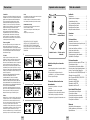 1
1
-
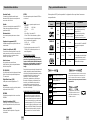 2
2
-
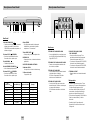 3
3
-
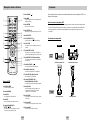 4
4
-
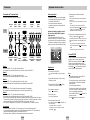 5
5
-
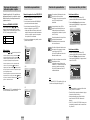 6
6
-
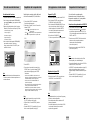 7
7
-
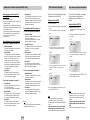 8
8
-
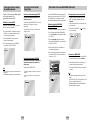 9
9
-
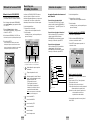 10
10
-
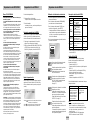 11
11
-
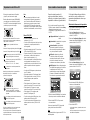 12
12
-
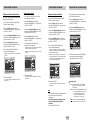 13
13
-
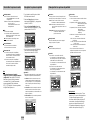 14
14
-
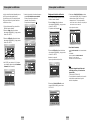 15
15
-
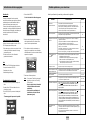 16
16
-
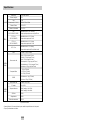 17
17
Samsung DVD-P247A Guía del usuario
- Categoría
- Reproductores de DVD
- Tipo
- Guía del usuario
- Este manual también es adecuado para